Приобрели новый iPhone? Вам потребуется перенести eSIM, чтобы ваш номер телефона и услуги связи продолжали работать. Это звучит просто, но может вызвать замешательство, если вы никогда этого не делали.
Это руководство покажет вам, как именно перенести eSIM на ваш новый iPhone. Если вы не уверены, что такое eSIM, мы объясним и это, чтобы вы могли сменить телефон без лишних хлопот.

Прежде чем начать: Контрольный список, который предотвращает 90% проблем с переносом
Подготовка — это все. Уделите несколько минут проверке следующих пунктов, и это спасет вас от самых распространенных проблем при переносе. Ниже мы приводим несколько моментов, о которых следует помнить:
-
И старый, и новый iPhone должны поддерживать eSIM. Сюда входят iPhone XS, iPhone XR и все более поздние модели. Для самого простого способа переноса (Быстрый перенос) на обоих устройствах должна быть установлена iOS 16 или новее. Помните о региональных моделях. iPhone, продаваемые в материковом Китае, Гонконге и Макао, часто используют два слота для физических SIM-карт и не поддерживают eSIM.
-
Не все операторы поддерживают перенос eSIM между телефонами. Это самое распространенное препятствие. Прежде чем начать, посетите веб-сайт вашего оператора или позвоните в службу поддержки, чтобы подтвердить, что они это разрешают. Некоторые бюджетные операторы или старые тарифные планы могут потребовать от вас получения нового QR-кода.
-
Оба iPhone работают на совместимой версии (iOS 16+). Старый iPhone с iOS 15 не сможет использовать Быстрый перенос на iPhone с iOS 17. Убедитесь, что оба устройства обновлены, прежде чем начинать.
Обязательные шаги перед тем, как ваш старый iPhone будет отключен: Во-первых, создайте резервную копию старого iPhone в iCloud или на компьютере, и, во-вторых, держите под рукой пароль от Apple ID; он вам понадобится. Крайне важно не стирать данные со старого iPhone до тех пор, пока вы не убедитесь, что сотовая связь работает на новом.
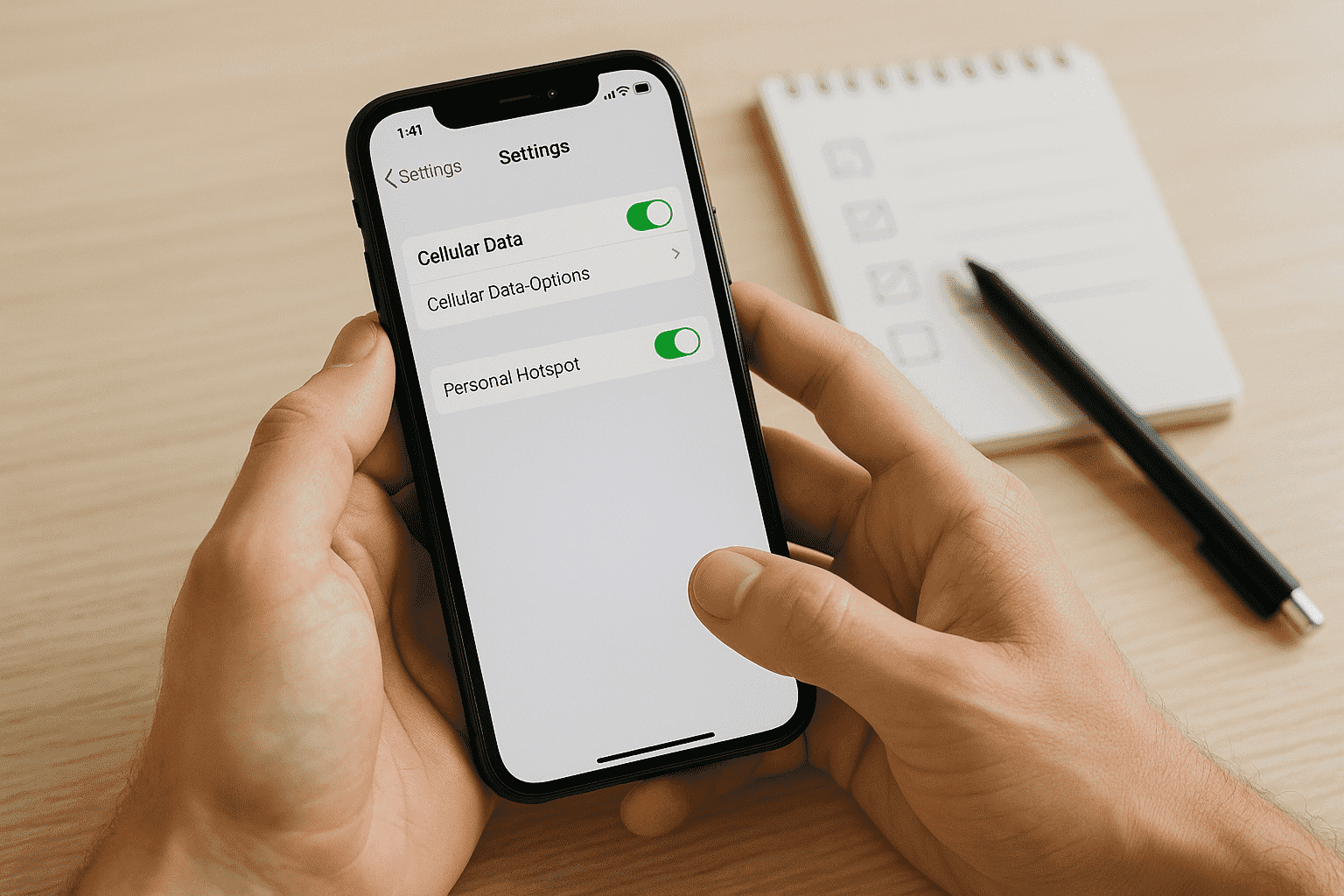
3 способа перенести eSIM на новый iPhone
Существует три основных способа переместить ваш eSIM на новый iPhone. Ваш успех будет зависеть от вашего оператора и конкретной ситуации.
| Метод | Простота использования | Вероятность успеха | Лучше всего подходит для… |
|---|---|---|---|
| Быстрый перенос (во время настройки) | ★★★★★ (Отлично) | ★★★★☆ (Высокая) | Всех, у кого есть поддерживающий оператор и обновленные iPhone. |
| Ручной перенос (после настройки) | ★★★★☆ (Хорошо) | ★★★☆☆ (Средняя) | Когда Быстрый перенос не удается или если вам нужен QR-код. |
| Активация через приложение оператора | ★★★★☆ (Хорошо) | ★★★☆☆ (Средняя) | Последнее средство, когда все другие методы не сработали. |
Быстрый перенос во время настройки
Это предпочтительный метод Apple. При настройке нового iPhone появится запрос о переносе номера телефона со старого устройства. Этот процесс использует Bluetooth и ваш Apple ID для безопасного перемещения профиля eSIM со старого iPhone на новый. Он разработан так, чтобы быть бесшовным. Однако он может не сработать, если соединение Bluetooth слабое, если оба телефона не подключены к одной и той же сети Wi-Fi или если есть проблема синхронизации с вашим Apple ID.
Ручной перенос после настройки
Если вы пропустили запрос во время настройки или он не сработал, это ваш следующий лучший вариант. На новом iPhone перейдите в Настройки > Сотовая связь > Добавить eSIM (или Добавить сотовый тариф). Нажмите на «Перенести с iPhone рядом». Ваш новый телефон затем проинструктирует вас, что делать на старом устройстве для подтверждения переноса. Если опция «Перенести с iPhone рядом» не работает, скорее всего, ваш оператор требует новый QR-код.
Обычно его можно получить на сайте вашего оператора (в личном кабинете), в электронном письме, которое они отправят после вашего онлайн-запроса, или посетив физический магазин. Чтобы использовать его, перейдите в Настройки > Сотовая связь > Добавить eSIM и выберите «Использовать QR-код». После завершения переноса подождите около 5-10 минут, прежде чем подтвердить переключение сети на старом устройстве. Дайте системе оператора время полностью обработать изменение.
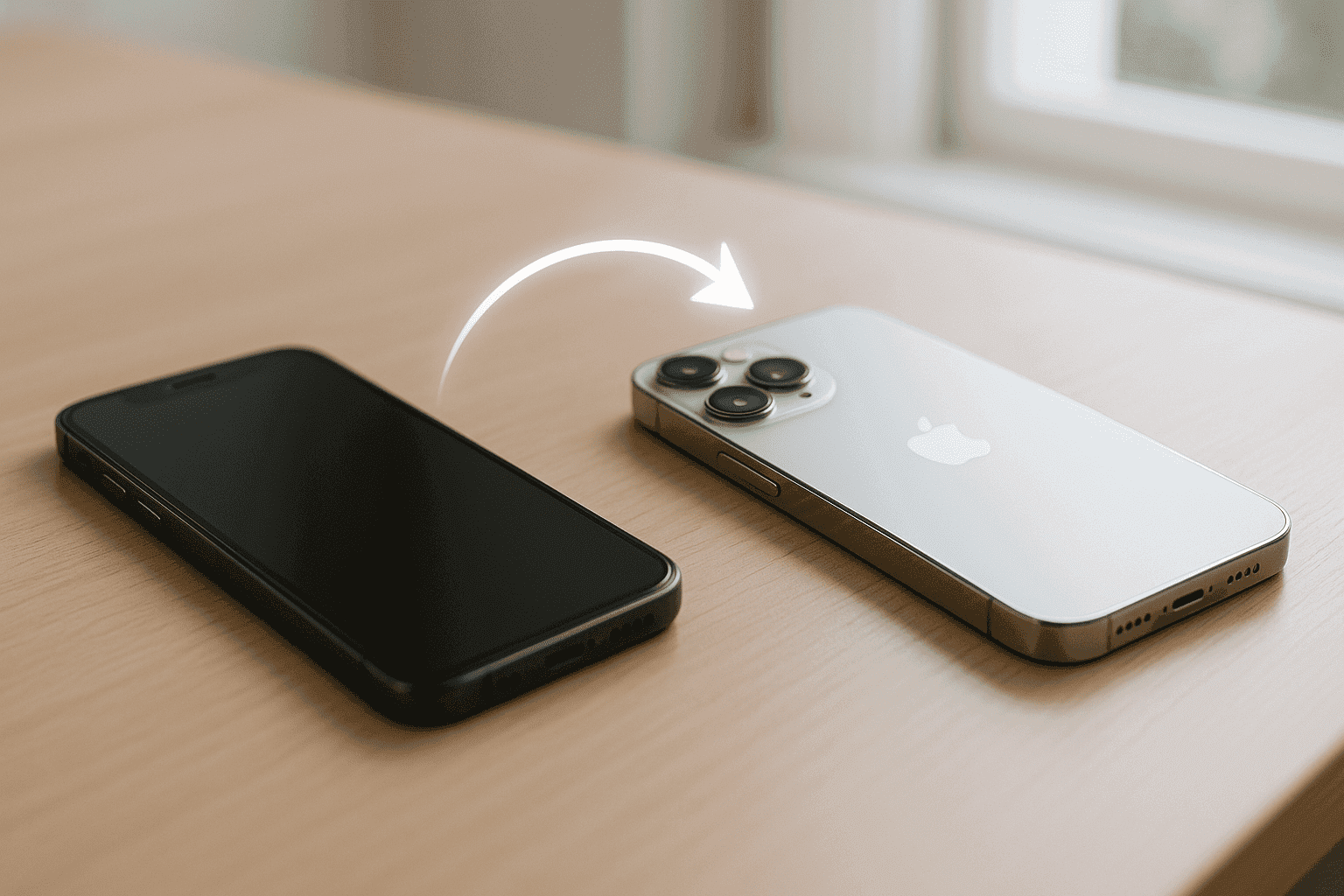
Активация через приложение оператора
Некоторые операторы настаивают на использовании их официального мобильного приложения для активации eSIM на новом устройстве. Главное преимущество в том, что это иногда позволяет обойти системные сбои, так как вы работаете напрямую в экосистеме оператора. Крупные американские операторы, такие как AT&T, Verizon и T-Mobile, имеют такую функциональность. Однако многие мелкие операторы (MVNO) утверждают, что поддерживают это, но их приложения часто просто перенаправляют вас на их веб-сайт или в чат поддержки.
Инструкции для конкретных операторов + советы без фильтров
У каждого оператора свои особенности. Вот некоторые из этих спецификаций по поставщикам, основанные на отчетах реальных пользователей.
Verizon и Visible
Начнем с того, как избежать застревания в цикле «Ожидание активации». Это распространенная проблема у Verizon. Если ваша активация зависла, не стоит просто перезагружать устройство. Вместо этого попробуйте войти в свою учетную запись My Verizon на компьютере и найти страницу активации или переноса устройства. Ручной запуск оттуда часто решает проблему.
Эту страницу Verizon о «Активации нового iPhone» большинство пользователей упускают из виду. Этот сайт часто помогает, когда стандартные методы не работают. Однако если онлайн-портал не сработал через 30 минут, пора звонить в поддержку. Не тратьте часы на сброс телефона.
AT&T, T-Mobile, Mint и другие
AT&T, например, может быть привередлив к QR-кодам. Часто для нового устройства нужен совершенно новый код; старый не подойдет. T-Mobile, в свою очередь, обычно имеет один из самых гладких процессов переноса eSIM. Быстрый перенос обычно работает без проблем. А в случае с Mint Mobile их приложение является рекомендуемым способом. Оно работает достаточно хорошо, но убедитесь, что вы точно следуете их инструкциям.
Практически для любого оператора форумы, такие как Reddit (например, r/NoContract, r/ATT), полны советов. Пользователи часто делятся прямыми ссылками или пошаговыми инструкциями, которые официальная поддержка не предоставляет. С другой стороны, для большинства мелких операторов (MVNO) получение свежего QR-кода с их веб-сайта или через поддержку надежнее, чем использование их приложения.
Как убедиться, что все работает после переноса
Вы получили сообщение «Активация завершена». Отлично! Но это еще не все. Как мгновенно проверить ваш новый eSIM? Это просто:
- Отключите Wi-Fi.
- Попробуйте зайти на какой-нибудь сайт, используя сотовые данные (например,
Google.com). - Позвоните другу.
- Отправьте текстовое сообщение (SMS, зеленый пузырь) кому-нибудь.
Кроме того, вы можете проверить эти настройки iOS для дополнительной проверки после активации:
- Перейдите в Настройки > Сотовая связь. Убедитесь, что ваш тариф включен и выбран для Сотовых данных и как Голосовая линия по умолчанию.
- Перейдите в Настройки > Сообщения > Отправка/прием. Убедитесь, что рядом с вашим номером телефона стоит галочка. Сделайте то же самое в Настройках >
Что делать, если перенос eSIM не удался: Руководство по устранению неполадок
Если активация вашего eSIM зависла, не паникуйте. Вот четкий план действий, начиная с того, чего делать не следует:
- НЕ стирайте сразу данные со старого iPhone. Вы можете полностью потерять доступ к своему номеру.
- НЕ пытайтесь многократно использовать тот же самый неудачный метод. Вероятно, это системная проблема, а не ошибка пользователя.
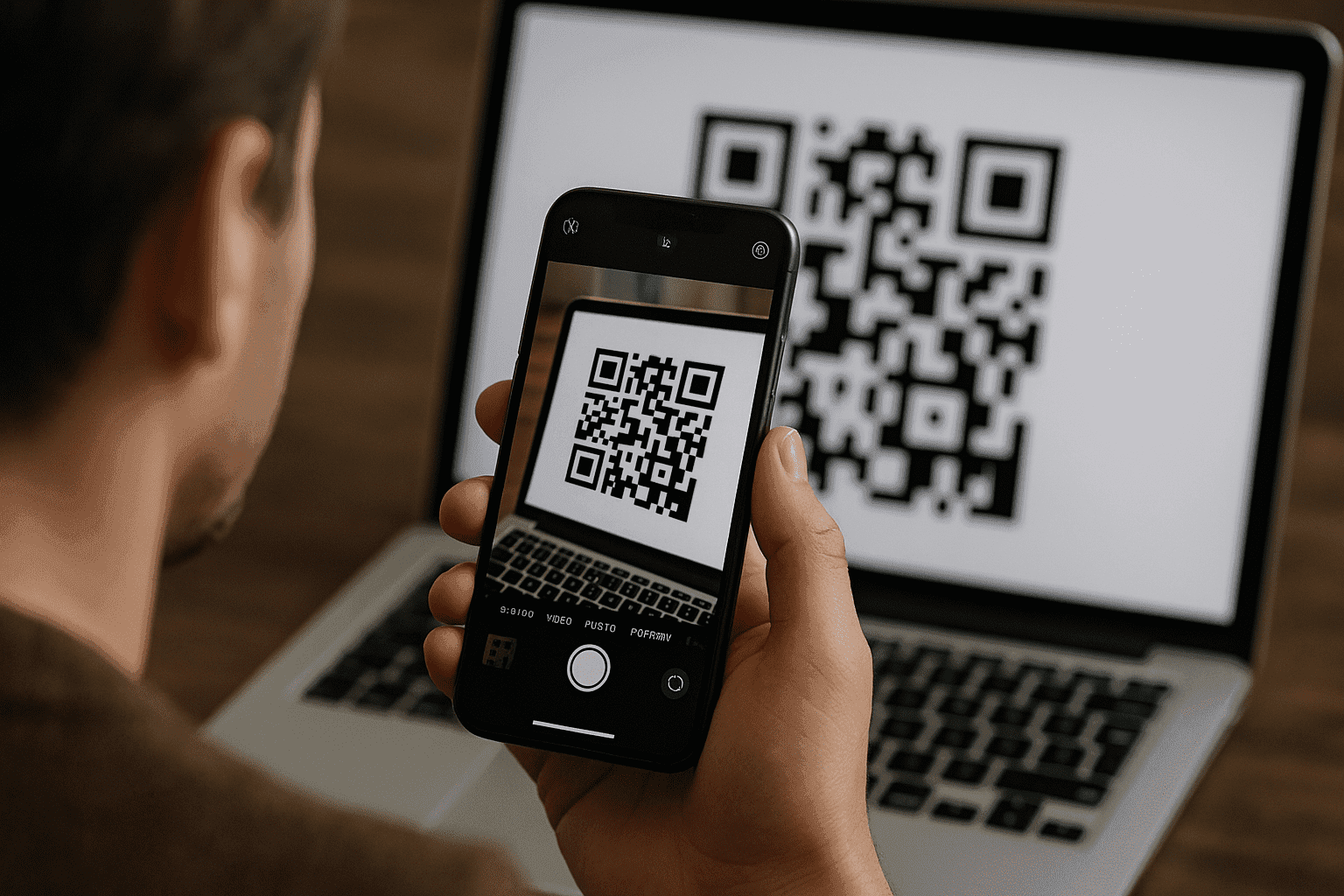
Теперь давайте попробуем эти 5 умных решений, которые вы можете применить, если перенос eSIM не удался:
-
Включите и выключите Авиарежим: Включите его на 30 секунд на новом iPhone, затем выключите. Это заставит телефон искать новый сетевой сигнал.
-
Сбросьте настройки сети: На новом iPhone перейдите в Настройки > Основные > Перенос или сброс iPhone > Сброс > Сбросить настройки сети. Вам придется заново вводить пароли от Wi-Fi, но это может устранить скрытые конфликты.
-
Проверьте обновление настроек оператора: Перейдите в Настройки > Основные > Об этом устройстве. Если доступно обновление, появится всплывающее окно.
-
Временно отключите VPN: Если вы используете VPN, отключите его во время процесса активации. Он может мешать соединению с вашим оператором.
-
Удалите старый eSIM (крайний случай): Делайте это только в том случае, если у вас есть новый QR-код от вашего оператора и вы подтвердили, что старый тариф деактивирован. Перейдите в Настройки > Сотовая связь на старом телефоне, нажмите на тариф и выберите «Удалить eSIM».
Если вам придется обратиться напрямую к оператору, подготовьтесь заранее. Скажите им точно, что вы пробовали: «Я уже пробовал Быстрый перенос, сброс настроек сети и включение/выключение авиарежима». Также сделайте скриншот любых сообщений об ошибках и попросите соединить вас с агентом «второго уровня» или «технической поддержки». Первый человек, с которым вы говорите, часто следует базовому сценарию. Вы можете сказать: «Мне нужен кто-то, кто может вручную настроить мой eSIM с вашей стороны». Таким образом, вы можете обеспечить успешность вашего прямого контакта с оператором.
Часто задаваемые вопросы
Почему eSIM не работает даже на совместимых iPhone?
Это не программное, а аппаратное ограничение. В соответствии с местными правилами, iPhone, произведенные для регионов, таких как Китай, Гонконг и Макао, оснащены двумя лотками для физических SIM-карт вместо одного физического SIM и одного eSIM.
Только eSIM: Что это значит при поездках за границу?
Начиная с iPhone 14, все модели, продаваемые в США, поддерживают только eSIM. Это означает, что у них нет лотка для физической SIM-карты. Во время путешествий вы не можете просто купить местную SIM-карту в аэропорту и вставить ее.
Можно ли безопасно использовать местные тарифные планы или маркетплейсы eSIM?
Конечно! Именно здесь eSIM-карты проявляют себя во всей красе. Вы можете купить тарифный план на маркетплейсе eSIM еще до выезда из дома. Вы просто сканируете QR-код, и ваш туристический тарифный план готов к использованию сразу по прибытии, часто по гораздо более низкой цене, чем роуминговые тарифы вашего домашнего оператора.
Вы можете попробовать бесплатный тестовый eSIM от Yoho Mobile и подключиться мгновенно. Если вы захотите приобрести тарифный план eSIM после этого, используйте код YOHO12 при оформлении заказа, чтобы получить скидку 12%!
